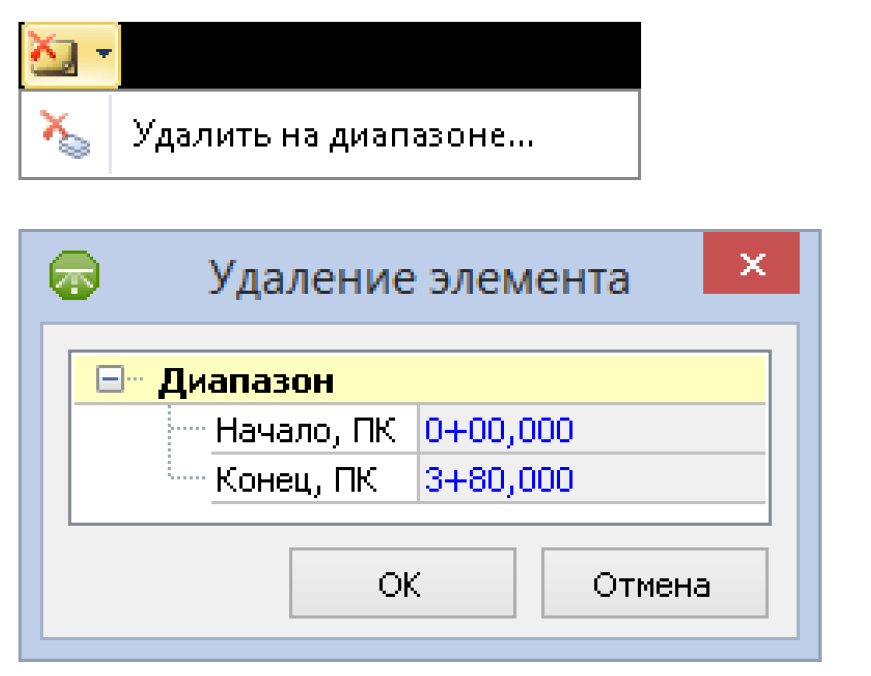Лабораторная работа №4. Проектирование поперечного профиля с помощью
 Скачать 183 Kb. Скачать 183 Kb.
|
|
Лабораторная работа № 4 Тема: Проектирование поперечного профиля с помощью программы AutoCAD и AutoCAD CIVIL 3D. Цель работы: Изучить возможности программ AutoCAD и AutoCAD CIVIL 3D. Разработка поперечного профиля с использованием программ AutoCAD ва AutoCAD CIVIL 3D. Важным этапом проектирования дороги является моделирование объектов земляного полотна и создание конструкции дорожной одежды с целью дальнейшего вычисления объѐмов земляных работ и дорожной одежды, а также формирования чертежей. В системе IndorCAD моделирование земляного полотна и конструкции дорожный одежды выполняется в специальных редакторах: Редактор земляного полотна и Редактор дорожной одежды, которые входят в состав редактора Поперечный профиль. К объектам земляного полотна относятся: насыпь, выемка, верх земляного полотна, растительный слой, кюветы, выемка грунта, набор уступов, площадные объекты. Насыпь и выемка моделируются системой автоматически по проектной и существующей поверхностям с учѐтом растительного слоя и кюветов. Их нельзя удалять и редактировать. 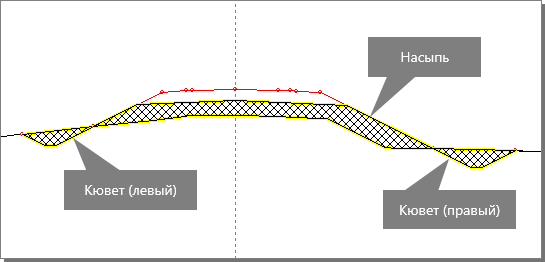 Редактор земляных работ Редактор проектной поверхности трассы открывается кнопкой Редакторы > Земляные работы на ленте редактора Поперечный профиль. 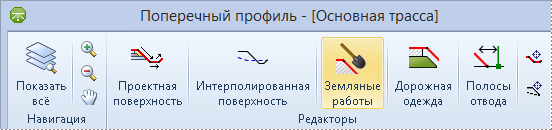 Окно редактора состоит из области, в которой отображается список элементов земляного полотна текущего поперечного профиля, и области, в которой определяются свойства выделенного элемента  Для работы с объектами предусмотрена панель инструментов с командными кнопками. Эти команды продублированы в контекстном меню, которое открывается щелчком правой кнопки мыши на объекте в списке. Рассмотрим их. Создать объект. Создаѐт новый объект земляного полотна. Тип создаваемого объекта выбирается из выпадающего списка, который появляется при нажатии кнопки. Удалить объект. Удаляет выделенный в списке объект земляного полотна на текущем поперечном профиле. Клавиатурным эквивалентом этой команды является клавиша Delete. Команда удаления недоступна для двух объектов: Насыпь и Выемка.
Переименовать объект. Позволяет переименовать выделенный объект на текущем поперечном профиле. Клавиатурным экви валентом этой команды является клавиша F2 . Нельзя переименовывать объекты Насыпь, Выемка и Верх земляного полотна. Для переименования объекта сразу на нескольких поперечных профилях нажмите на стрелку справа от кнопки переименованияи выберите пункт Переименовать на диапазоне… ЗАДАНИЕ: Запроектировать поперечный профиль автомагистрали с использованием программ AutoCAD и AutoCAD CIVIL 3D. 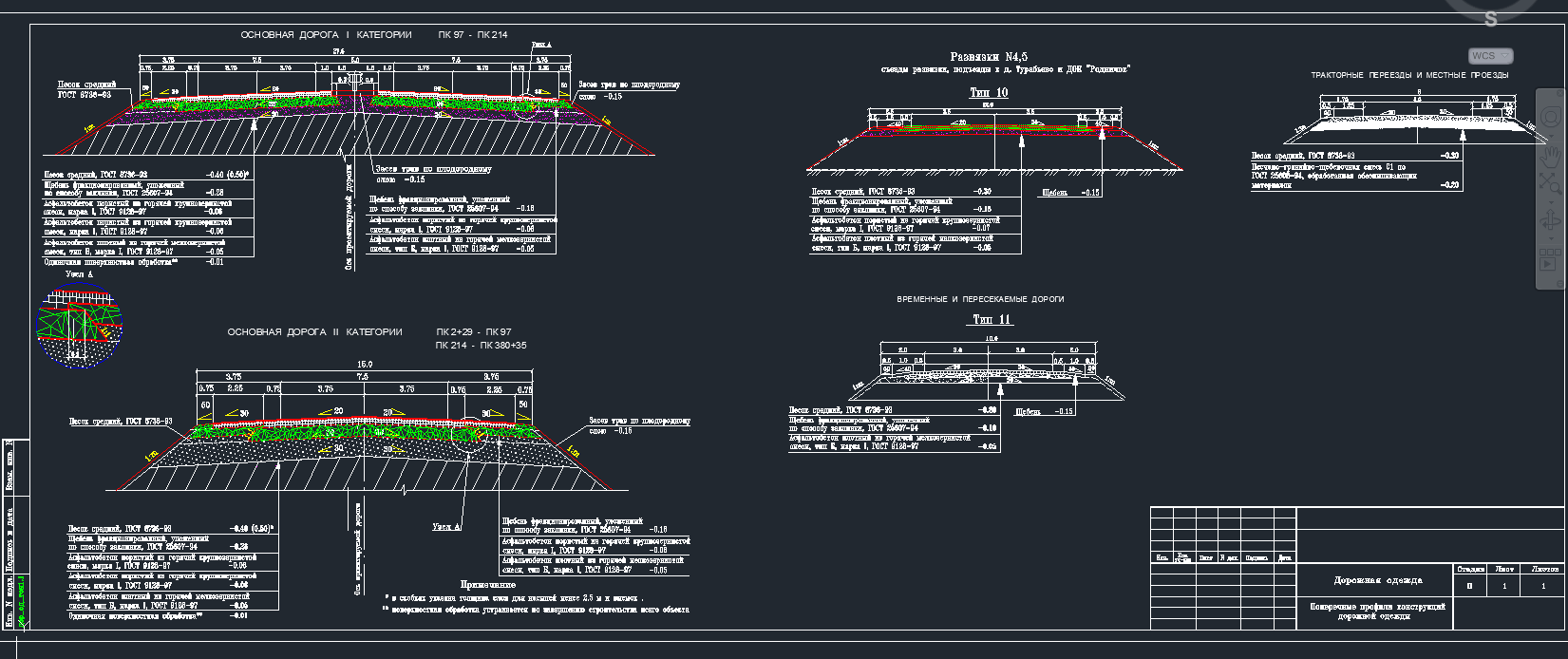 |